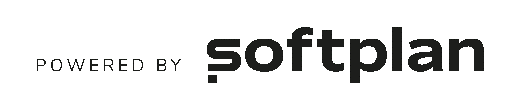Ao cadastrar um processo/documento, preciso preencher todos os campos?
![]() Nos cadastros do SOLAR somente os campos marcados com asterisco (*) são de preenchimento obrigatório, porém, quanto mais campos forem preenchidos, mais fácil será a busca posterior pelo processo/documento em questão.
Nos cadastros do SOLAR somente os campos marcados com asterisco (*) são de preenchimento obrigatório, porém, quanto mais campos forem preenchidos, mais fácil será a busca posterior pelo processo/documento em questão.
Para realizar o cadastro de um processo ou documento, siga os passo a passo abaixo:
1 – No menu lateral selecione o menu “Cadastro de Processo/documento.
2 – Pesquise por um assunto que deseja cadastrar.
3 – Clique no botão “Cadastrar” para acessar o formulário de cadastro do assunto desejado. Caso a busca realizada encontre mais de um assunto, clique apenas no item que deseja solicitar.
4 – Preencha o campo ‘Unidade responsável’ com o setor/unidade responsável por atender ou responder o conteúdo do documento protocolado.
Por exemplo: um ofício originado na Secretaria de Educação e destinado à Secretaria de Obras para manutenção em uma unidade escolar. Neste caso, o setor responsável é a Secretaria de Obras.
5 – Preencha o campo ‘Interessado’ com o beneficiário/solicitante, utilizando o CPF de um munícipe, procurador, advogado, servidor da prefeitura ou o CNPJ de uma empresa. Também é possível informar a sigla de uma unidade/setor da prefeitura ou de Órgãos externos como o MPSP.
O campo ‘Interessado’ permite a inserção de múltiplos interessados, para isso, clique no campo ‘Outros’ ao final
do campo.
6 – Preencha o campo ‘Detalhamento do assunto’ descrevendo, de forma resumida, o assunto que está sendo tratado neste protocolo.
Por exemplo: a solicitação de contratação de serviços de informática para dar suporte operacional às aulas on-line nas unidades de ensino da região norte.
7 – Depois de realizar o preenchimento dos campos obrigatórios, clique em ‘Próximo’. Será apresentado um resumo do protocolo para confirmação dos dados. Verifique se os dados estão corretos e clique em ‘Concluir Cadastro’.
8 – Caso precise alterar algum dado, clique em ‘Voltar’.
9 – Será gerado automaticamente o número do protocolo para acompanhamento ou consultas futuras.
10 – Nesta mesma tela será possível acessar os anexos, encaminhar para outra unidade, imprimir etiquetas/ comprovantes ou cadastrar um novo protocolo.
![]() Clique aqui para acessar a página com orientações de como encaminhar um protocolo.
Clique aqui para acessar a página com orientações de como encaminhar um protocolo.
Conteúdo criado em março de 2024.